 |
|

|
Digitalização :
Página Inicial >
Digitalizar Documentos ou Fotografias
Quando efectuar digitalizações utilizando o EPSON Creativity Suite, digitalize e guarde o ficheiro de imagem com o EPSON File Manager em primeiro lugar. Em seguida, utilize as outras opções de projectos da janela do EPSON File Manager para imprimir, anexar ou importar os ficheiros de imagem.
Windows: Faça clique duas vezes no ícone EPSON File Manager no ambiente de trabalho.
Pode também seleccionar Iniciar > Programas ou Todos os Programas > EPSON Creativity Suite > EPSON File Manager.
Mac OS X: Faça clique duas vezes no ícone EPSON File Manager for X no ambiente de trabalho.
Pode também abrir as pastas Aplicações > EPSON > Creativity Suite > File Manager e fazer clique duas vezes no ícone EPSON File Manager for X.
Aparece uma janela a perguntar se pretende visualizar as instruções do programa.
Aparece a janela do EPSON File Manager:
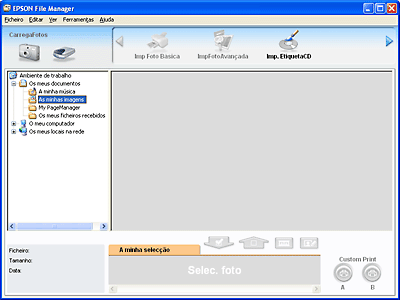
Aparece a janela Assistente de Digitalização:

Por predefinição, a imagem é digitalizada com o formato JPEG. Para alterar o formato do ficheiro, faça clique na tecla Opções. Aparecerá a janela do EPSON Scan, onde pode fazer clique na seta situada junto à tecla Digitalizar para alterar o formato do ficheiro. Para mais informações, consulte Seleccionar as definições de gravação do ficheiro.
Para mais informações sobre o Modo Automático, consulte Utilizar o Modo Automático.
Para mais informações sobre como utilizar o Modo Casa ou o Modo Profissional, consulte Efectuar definições básicas. |











